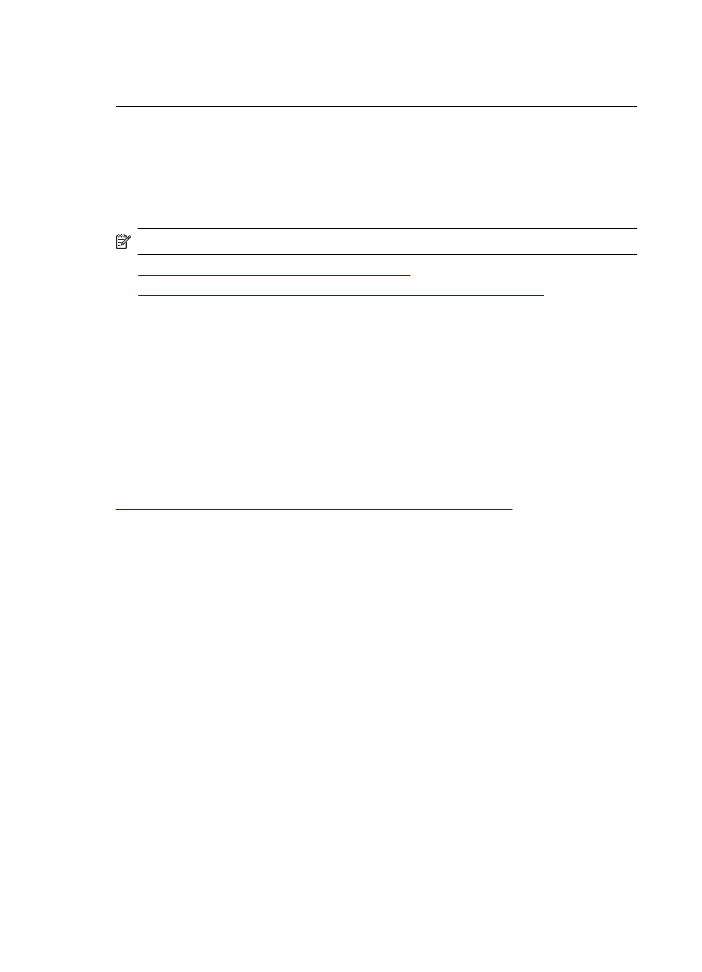
Sukurtas tinklo prievadas neatitinka įrenginio IP adreso („Windows“)
Jeigu jūsų kompiuteryje įdiegta sistema „Windows“, patikrinkite, ar įrenginio tvarkyklėje
sukurti tinklo prievadai atitinka įrenginio IP adresą.
1. Išspausdinkite įrenginio tinklo konfigūracijos lapą.
2. Spustelėkite Start (pradėti), nurodykite Settings (nuostatos) ir tada spustelėkite
Printers (spausdintuvai) arba Printers and Faxes (spausdintuvai ir faksai).
- arba -
Spustelėkite Start (pradėti), spustelėkite Control Panel (valdymo skydelis) ir tada du
kartus spustelėkite Printers (spausdintuvai).
3. Dešiniuoju pelės klavišu spustelėkite įrenginio piktogramą, spustelėkite Properties
(savybės), tada – skirtuką Ports (prievadai).
4. Pasirinkite įrenginio TCP/IP prievadą ir spustelėkite Configure Port (konfigūruoti
prievadą).
Skyrius 7 skyrius
122
Problemos sprendimas

5. Pažiūrėkite, ar dialogo lange nurodytas IP adresas atitinka tinklo konfigūracijos lape
nurodytą IP adresą. Jeigu IP adresai skiriasi, pakeiskite IP adresą dialogo lange, kad
jis atitiktų adresą tinklo konfigūracijos lape.
6. Du kartus spustelėkite OK (gerai), kad įrašytumėte nuostatas ir užvertumėte dialogo
langus.
Belaidžio ryšio problemų sprendimas (tik kai kuriuose
modeliuose)
Jeigu įrenginiui nepavyksta prisijungti prie tinklo atlikus belaidžio ryšio sąranką ir įdiegus
programinę įrangą, atlikite vieną arba kelias iš toliau pateiktų užduočių nurodyta tvarka.
•
Pagrindinis belaidžio ryšio trikčių šalinimas
•
Papildomas belaidžio ryšio trikčių šalinimas
Pagrindinis belaidžio ryšio trikčių šalinimas
Atlikite šiuos veiksmus nurodyta tvarka.
Pastaba Jei tai pirmas kartas, kai nustatote belaidį ryšį ir naudojate kartu gautą
programinę įrangą, įsitikinkite, kad USB kabelis prijungtas prie įrenginio ir
kompiuterio.
1 veiksmas – įsitikinkite, kad belaidžio ryšio (802.11) lemputė įjungta
Jei mėlyna lemputė šalia „HP“ įrenginio belaidžio tinklo mygtuko nedega, galbūt
neįjungtos belaidžio ryšio funkcijos. Norėdami įjungti belaidį ryšį, paspauskite ir tris
sekundes palaikykite mygtuką Wireless (belaidis ryšys).
Pastaba Jei jūsų „HP“ įrenginys palaiko eterneto tinklą, įsitikinkite, kad prie įrenginio
neprijungtas eterneto kabelis. Prijungus eterneto kabelį išjungiamos HP įrenginių
belaidžio ryšio funkcijos.
2 veiksmas – iš naujo įjunkite belaidžio tinklo komponentus
Išjunkite kelvedį ir HP produktą ir vėl juos įjunkite šia tvarka: pirmiausia kelvedį ir po to
HP įrenginį. Jei vis dar negalite prisijungti, išjunkite kelvedį, HP įrenginį ir kompiuterį.
Kartais išjungus maitinimą ir vėl jį įjungus, išsprendžiama tinklo ryšio problema.
3 veiksmas – vykdykite belaidžio tinklo tikrinimą
Kad surastumėte belaidžio tinklo problemas, vykdykite belaidžio tinklo tikrinimą. Kad
atspausdintumėte belaidžio tinklo tikrinimo lapą, paspauskite mygtuką Wireless (belaidis
ryšys). Jei aptinkama problema, atspausdintoje tikrinimo ataskaitoje bus pateikiama
rekomendacijų, kurios galbūt padės išspręsti problemą.